Slik installerer du Sportz TV IPTV på FireStick
>
I denne guiden vil jeg vise deg hvordan du installerer Sportz TV IPTV APK på FireStick. Denne appen støttes på alle eksisterende Fire TV-linjer med enheter og Android TV-bokser.
Hvis du er en eksisterende Sportz TV-bruker og har problemer med strømming / lasting av kanaler, her er veiledningen du kan følge for å løse problemet.
Sportz TV er en av de beste IPTV-tjenestene for FireStick jeg har kommet over nylig. Denne appen dekker et bredt spekter av medietyper inkludert Live TV og Video on-demand (filmer og TV-serier). Du vil finne en mengde innhold i hver kategori (mer enn jeg noen gang kunne streame). Det aktive teamet med utviklere bak denne appen fortsetter å legge til det nye innholdet ganske regelmessig.
Med et utrolig brukervennlig og flytende grensesnitt og streaming av høy kvalitet, gjør Sportz TV det også til vår liste over de beste appene for FireStick.
Sportz TV er en betalt app og dermed tilsynelatende bedre vedlikeholdt enn sine gratis kolleger. Jeg har ennå ikke funnet noen strøm som ikke fungerer. Appen leveres med mange funksjoner, og multiscreen-funksjonen er et av de største høydepunktene. Jeg tror at Sportz TV for FireStick like gjerne kan være den eneste appen du kan trenge for alle strømmingskravene dine.
De viktigste høydepunktene av Sportz TV FireStick App
Her er noen av de viktigste funksjonene i Sports TV-appen på FireStick:
– Tusenvis av Live TV / IPTV-kanaler fra USA og over hele verden
– Massevis av innhold på forespørsel, inkludert favorittfilmer og show
– Streaming av høy kvalitet i opptil 1080p oppløsning
– Brukervennlig grensesnitt med et profesjonelt preg og enkel navigering
– Bonusfunksjoner som Multi-Screen-funksjon
– Fang opp TV tilgjengelig
– Lar deg installere og bruke EPG
– DVR-funksjonalitet tilgjengelig med kompatible enheter
– Lar deg velge den eksterne mediaspilleren du velger
– Godt vedlikeholdt
– Lav pris
Oppmerksomhet FireStick-brukere: Les før du fortsetter
Regjeringer og Internett-leverandører over hele verden overvåker brukernes online aktiviteter. Hvis du finner streaming av copyright-innhold på Fire TV Stick, kan du komme i alvorlige problemer. For øyeblikket er IP-en din synlig for alle. Jeg anbefaler deg på det sterkeste å få en god FireStick VPN og skjule identiteten din, slik at filmvisningsopplevelsen din ikke tar en dårlig vending.
jeg bruker ExpressVPN som er den raskeste og sikreste VPN i bransjen. Det er veldig enkelt å installere på alle enheter inkludert Amazon Fire TV Stick. Dessuten kommer det med en 30-dagers pengene-tilbake-garanti. Hvis du ikke liker tjenesten deres, kan du alltid be om refusjon. ExpressVPN har også en spesiell avtale der du kan få 3 måneder gratis og spar 49% på årsplanen.
Dette er grunnene til at du må bruke en VPN hele tiden.
Lese: Hvordan installere & bruk en VPN på Fire Stick
Slik registrerer du deg for Sportz TV Service
Merk: Du vil motta to separate e-poster for to forskjellige påloggingsdetaljer. Hold e-postene trygge. Jeg har gitt mer informasjon om Sportz TV-påloggingsdetaljer i neste avsnitt
For å bruke Sportz TV på FireStick, må du først kjøpe det betalte månedlige abonnementet.
Du kan komme i gang med registreringsprosessen ved å velge en av abonnementsplanene på https://sportz.vodiptv.org/home/pricing
Sportz TV-teamet tilbyr foreløpig bare månedlige planer som starter fra $ 9,95 per måned. Her er de raske planopplysningene:
- USD 9,95: 2 skjermer
- $ 14,95: 3 skjermer
- 19,95 dollar: 4 skjermer
- $ 30: 2 skjerm kvartalsplan
- $ 45: 3 skjerm kvartalsplan
- $ 60: 4 skjerm kvartalsplan
Angivelig at du betaler $ 5 ekstra per måned for hver skjerm som er lagt til. Med antall skjermer betyr det antall tillatte samtidige strømmer. Hvis du har tenkt appen til en familie, kan det være lurt å vurdere planen med flere skjermer.
Likevel kan du alltid komme i gang med basisplanen som koster $ 9,95 per måned, og oppgradere til en høyere plan senere kan behovet oppstå.
Merk: Det er ingen gratis forsøk her. Du kan be om en senere fra oversikten. Gratis forsøk er ikke tilgjengelig i helgene (fredag, lørdag, søndag)
Velg en plan og klikk Abonnere på bunnen
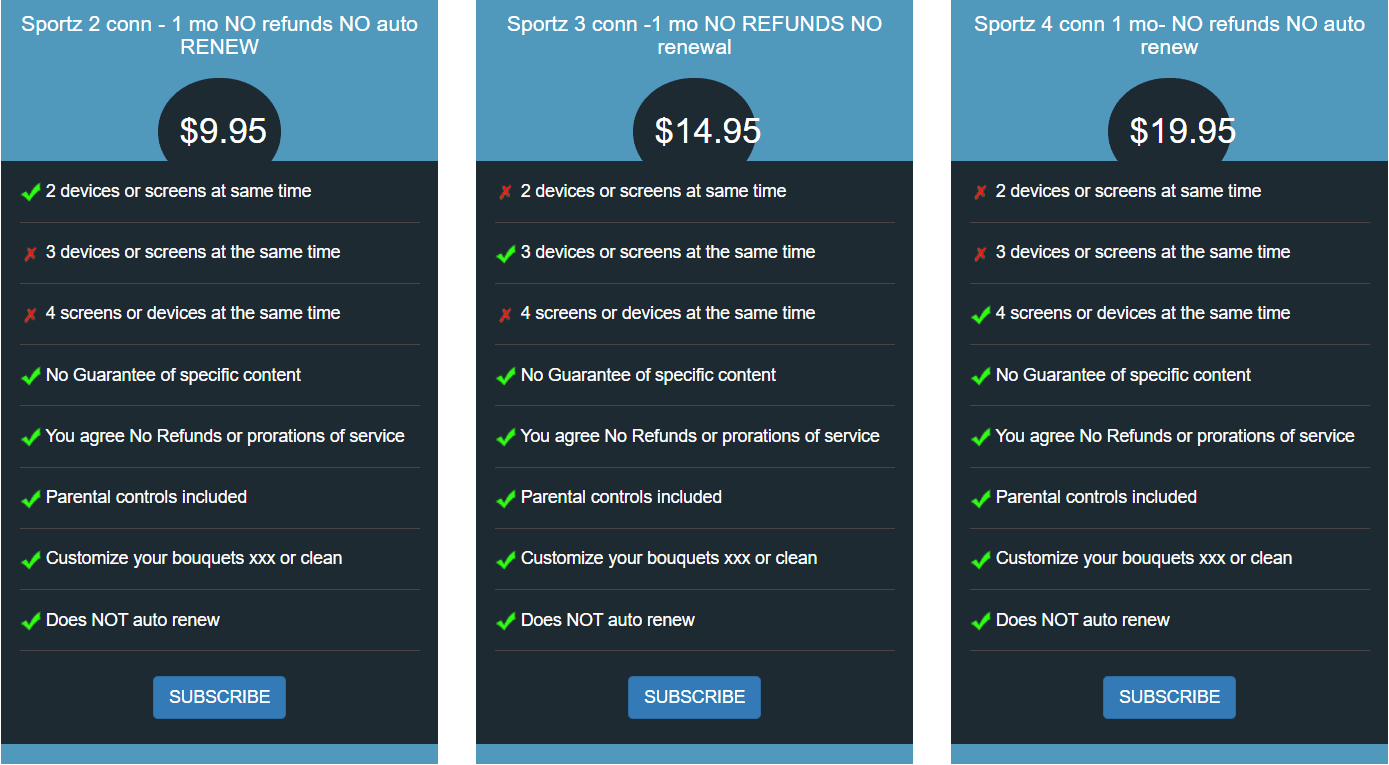
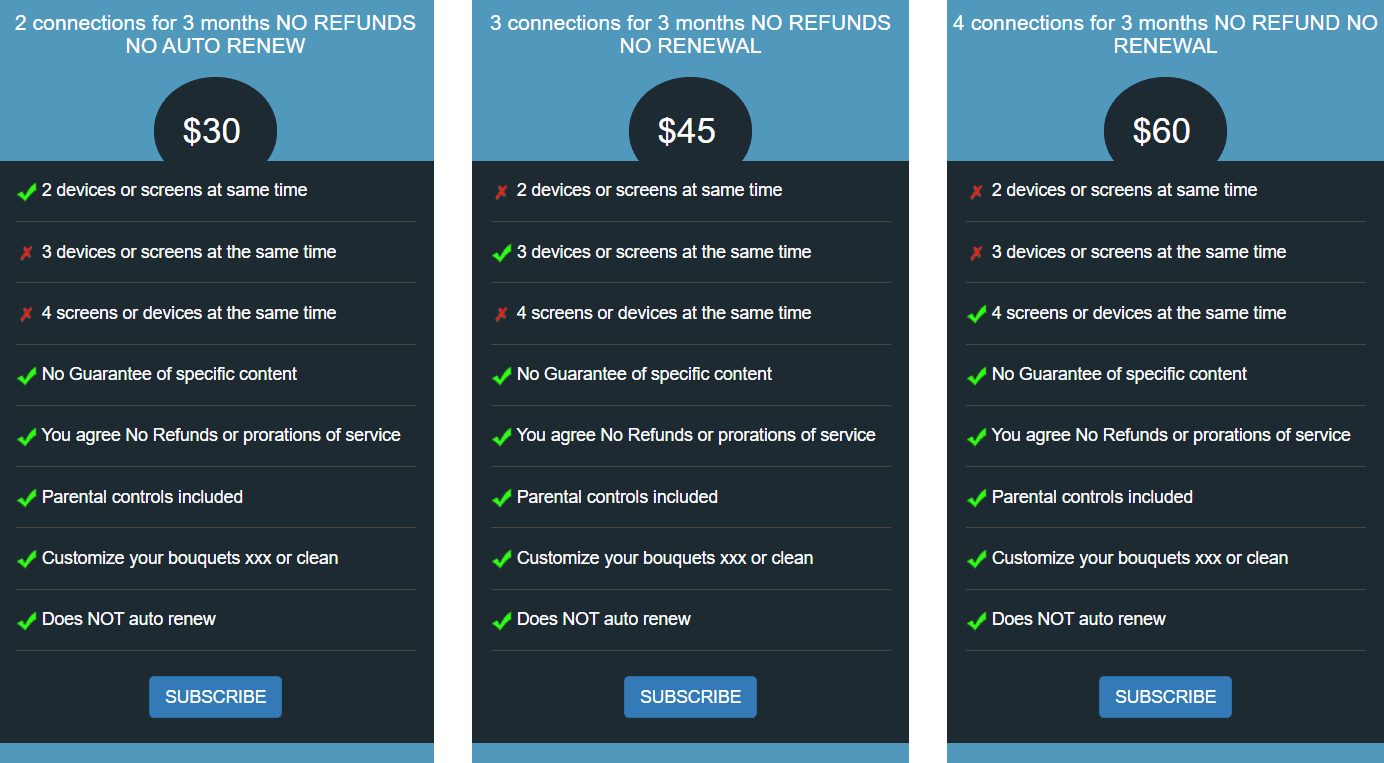
Abonnementsvarsel ledeteksten vises. Jeg sier at du har lest den for en bedre forståelse av hva du gjør. Varslingen inneholder også nyttig informasjon. Det kan for eksempel ta så lang tid som to timer å aktivere tjenesten etter at du har betalt
Klikk Jeg forstår, fortsett med abonnement når du er klar
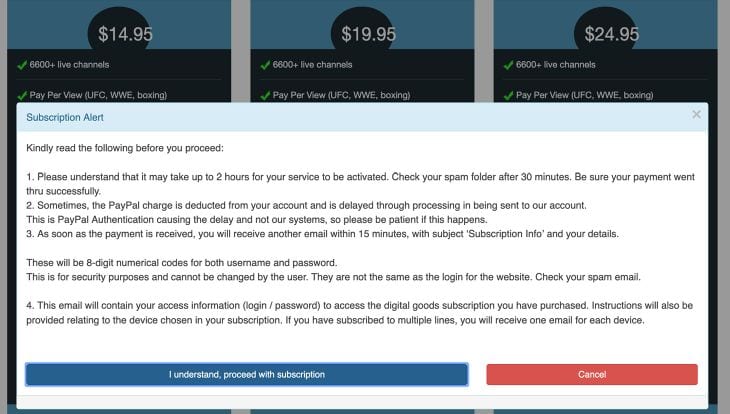
Du vil nå bli bedt om å oppgi abonnementsdetaljer. Angi ønsket Brukernavn og e-post.
Viktig!!! Det er ekstremt viktig å oppgi en gyldig og fungerende e-postadresse. Alle påloggingsinformasjon for appen din blir sendt til denne e-postadressen. Du får et automatisk generert brukernavn og passord. Du KAN IKKE lage dine egne. Du KAN gjenopprette det fra Internett-påloggingspanelet
Velg Enhet som du har tenkt å bruke Sports TV-appen på. I vårt tilfelle vil det være Amazon FireStick / TV
Klikk Få abonnement når du er klar
Merk: For øyeblikket kan du bare foreta betalingen med kortet ditt med Eskaypay betalingsgateway.
PayPal-betaling fungerer ikke lenger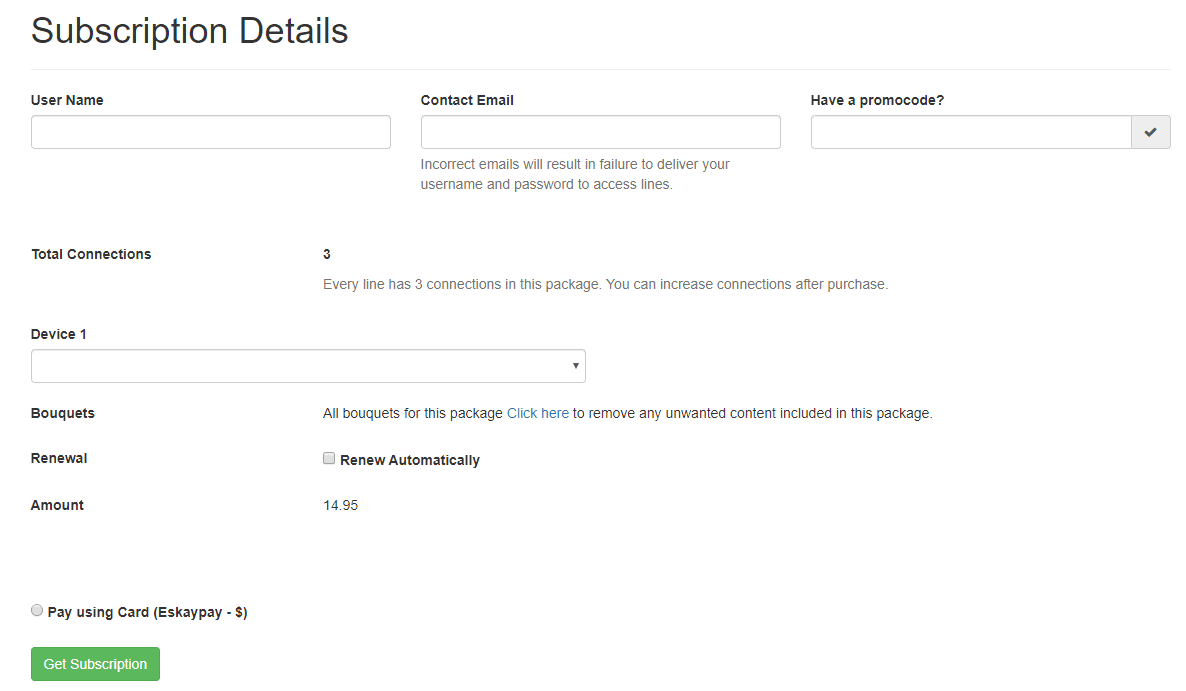
Viktige ting å merke seg om den nye betalingsprosessoren Eskaypay:
- Den støtter ikke automatisk fornyelse
- Du må opprette en ny innlogging selv om du fornyer tjenestene
- Forny derfor bare når abonnementet ditt er utløpt
- PayPal har trukket tilbake betalingsstøtten. Eskaypay er bare midlertidig betaling
- SportzTV planlegger å bruke en bedre betalingsprosessor så snart de finner en
Når betalingen er vellykket, vises en ledetekst. Du har abonnert på Sportz TV-tjenestene.
Vent på e-postmeldingene fra Sportz TV.
Viktig merknad angående legitimasjoner for innlogging i Sportz TV
Sportz TV vil sende TO påloggingsinformasjon i to separate e-poster.
1) Innloggingsdetaljer for nettstedet: Disse detaljene brukes til å logge på Sportz TV-dashbordet i en nettleser på http://jc.durextv.xyz/home/login.
Innlogging på nettstedet hjelper deg med å administrere din Sportz TV-konto. Du kan logge inn med din e-postadresse / brukernavn og det systemgenererte passordet (sendt i denne e-posten)
Du KAN IKKE bruk disse påloggingsdetaljene for å logge på Sportz TV FireStick-appen
2) Apppåloggingsdetaljer: Sportz TV vil sende innloggingsinformasjonen for appen i en egen e-post.
Både brukernavn og passord er av 8 sifre
Skriv inn brukernavnet og passordet og hold dem trygt et sted. Lagre denne e-posten trygt. Du kan faktisk sende denne e-posten til de andre e-postadressene dine hvis du bruker flere e-poster.
Hvordan installere Sportz TV APK på FireStick
Merk: Hvis du har en eksisterende versjon av appen som allerede er installert på FireStick, må du avinstallere den først før du følger denne guiden
Nå som du har registrert deg for tjenesten og også har innloggingsdetaljer for appen, kan du installere Sportz TV og begynne å bruke den på FireStick. Her er installasjonstrinnene:
1- Gå til hjemmevinduet til FireStick og velg innstillinger i toppmenyen
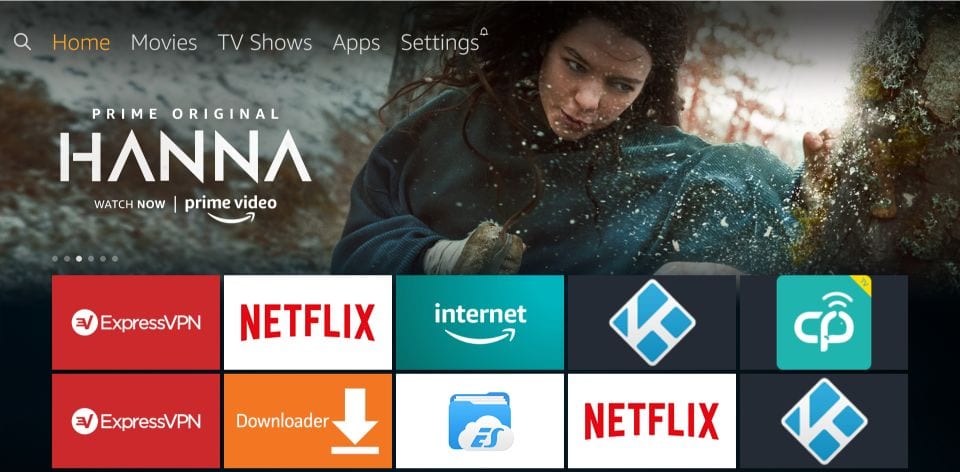
2- Åpne nå Min Fire TV
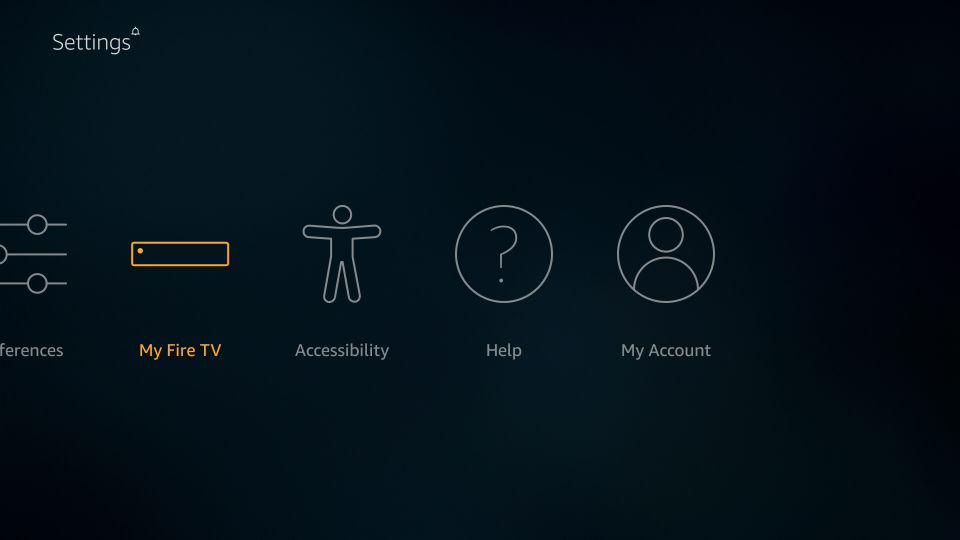
3- Klikk Utviklermuligheter
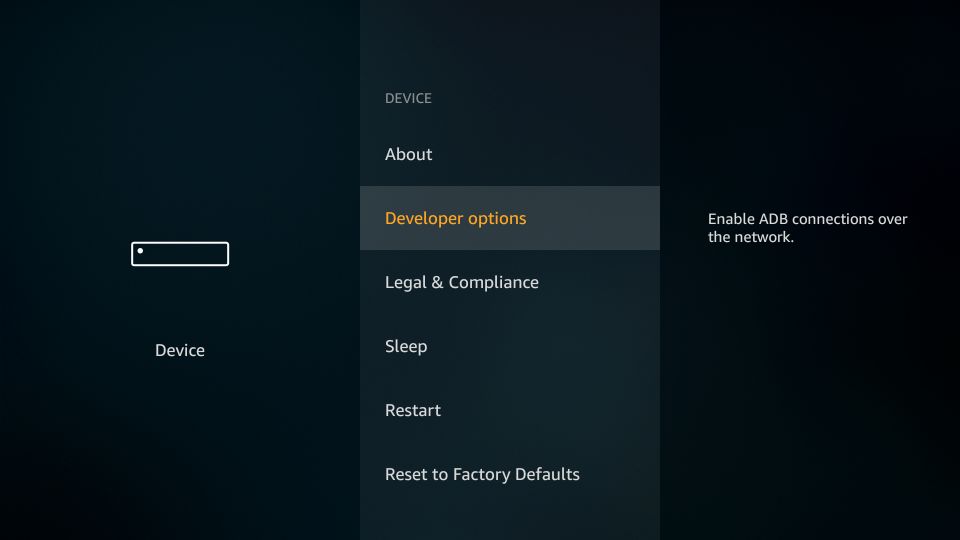
4- I det følgende vinduet Apper fra ukjente kilder status skal være PÅ. Som standard er den AV. Hvis den er AV, klikker du på den og slår den på
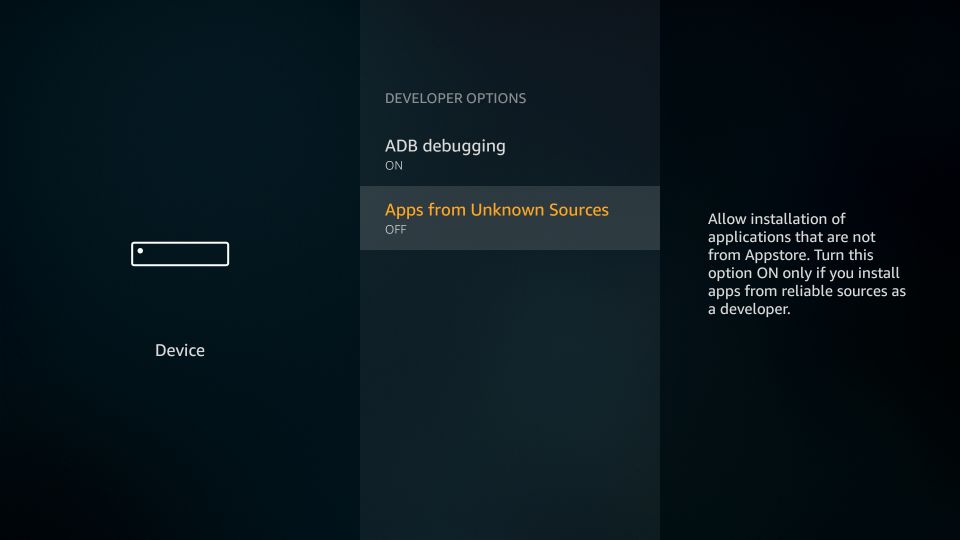
5- Klikk Slå på neste
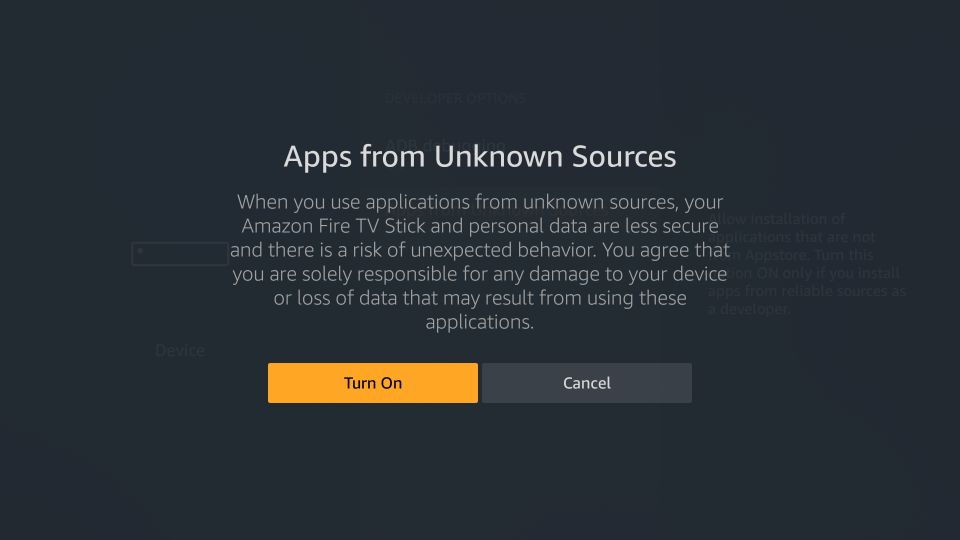
6- Trykk nå på Hjem -knappen på fjernkontrollen for å gå tilbake til FireStick-vinduet
Velg lupe øverst til venstre for å åpne søkealternativet
7- Oppslag etter Downloader app og følg instruksjonene på skjermen for å installere den
Vi kommer til å bruke Downloader-appen til å sidelaste / installere Sportz TV APK på FireStick manuelt
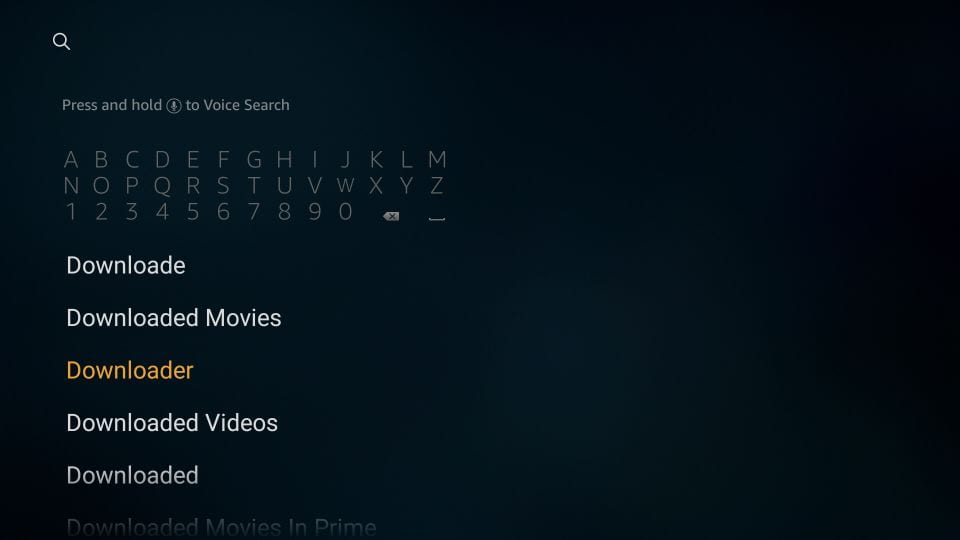
8- Lansering Downloader app og klikk på innstillinger kategorien i venstre seksjon. Sørg for i høyre avsnitt Aktiver JavaScript Er på
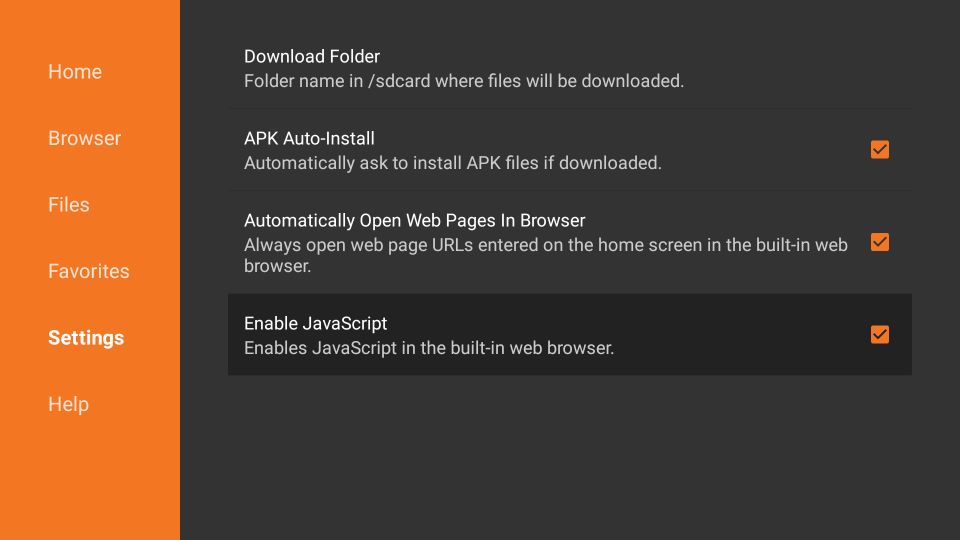
9- Klikk på Hjem kategorien i venstre seksjon. I høyre avsnitt klikker du på URL-feltet
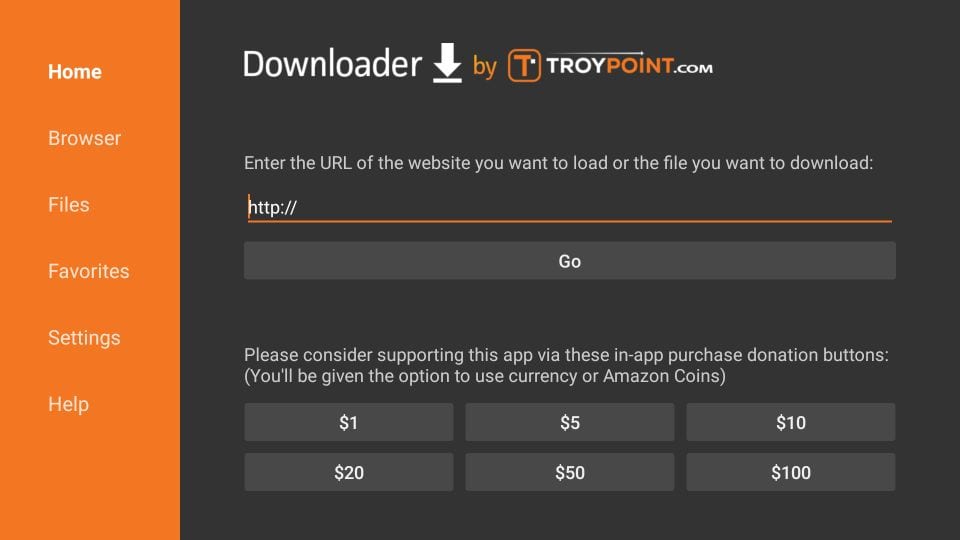
10- Skriv inn følgende URL: https://www.firesticktricks.com/stv
Klikk GÅ
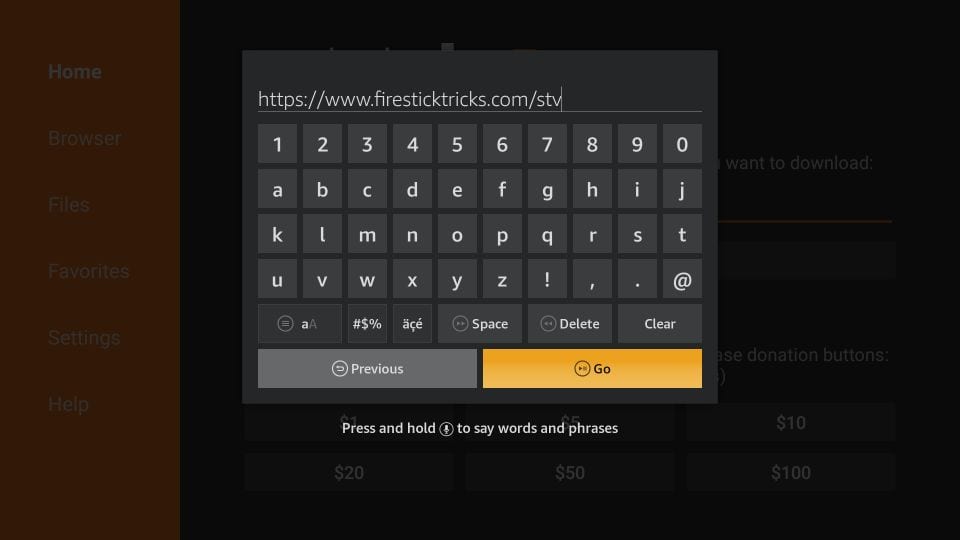
11- Sportz TV APK lastes ned på din FireStick. Det tar et minutt eller kanskje to
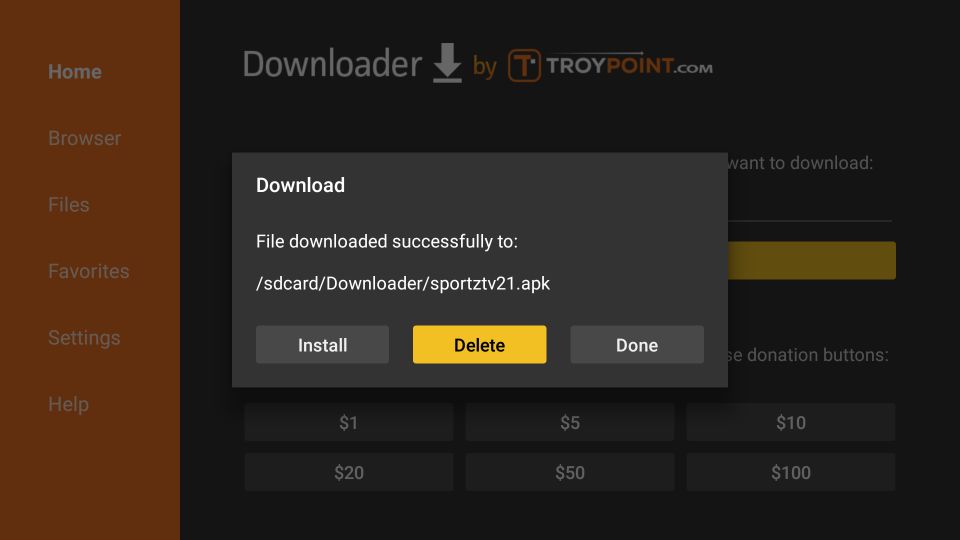
12- Klikk Installere når følgende ledetekst vises
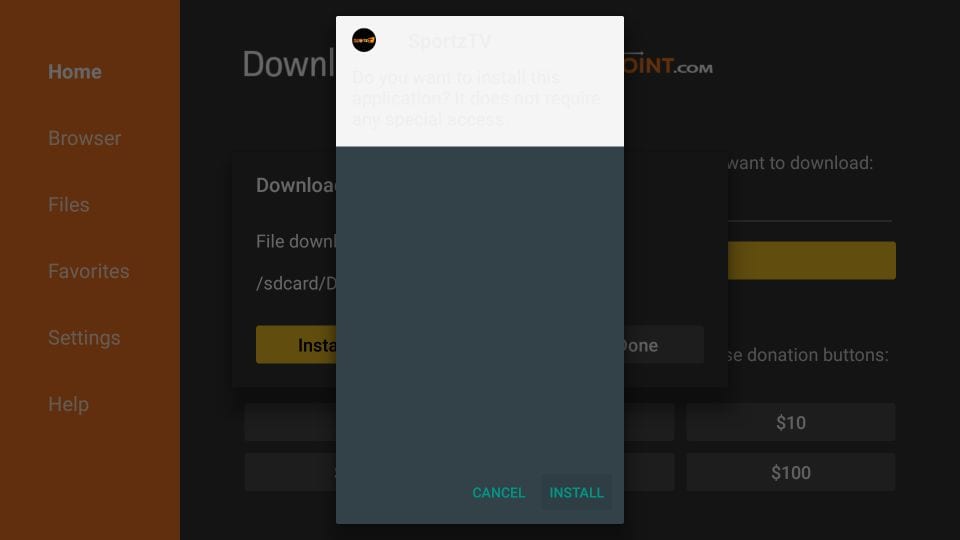
13- Vent til Sportz TV APK installeres på FireStick.
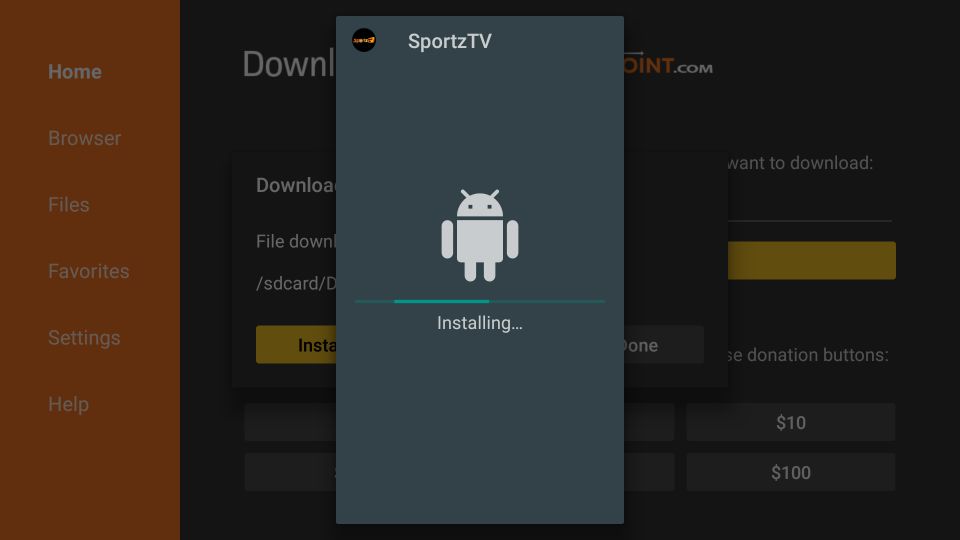
14- Når App installert varsel vises, klikk Ferdig. Vi klikker ikke Åpen ennå
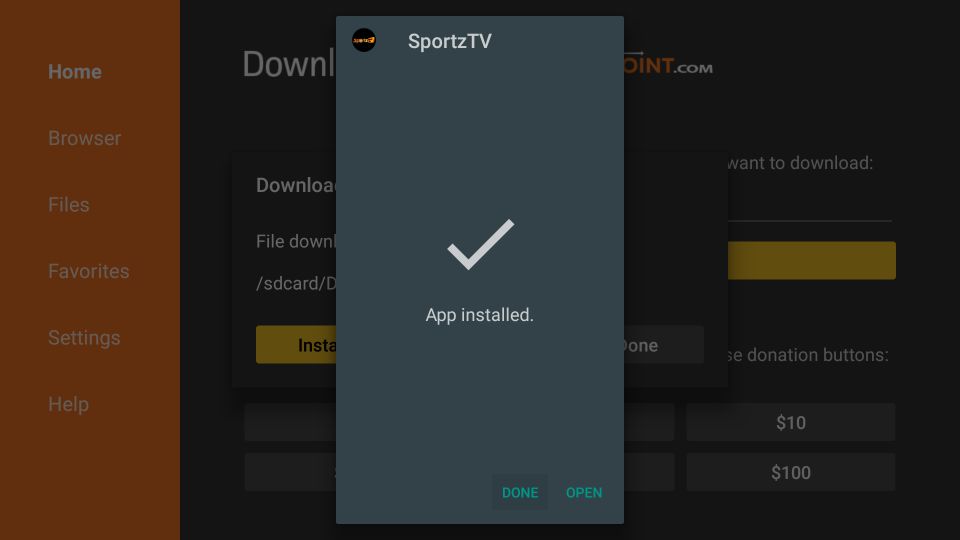
15- Klikk Slett på denne laste ned app-ledeteksten
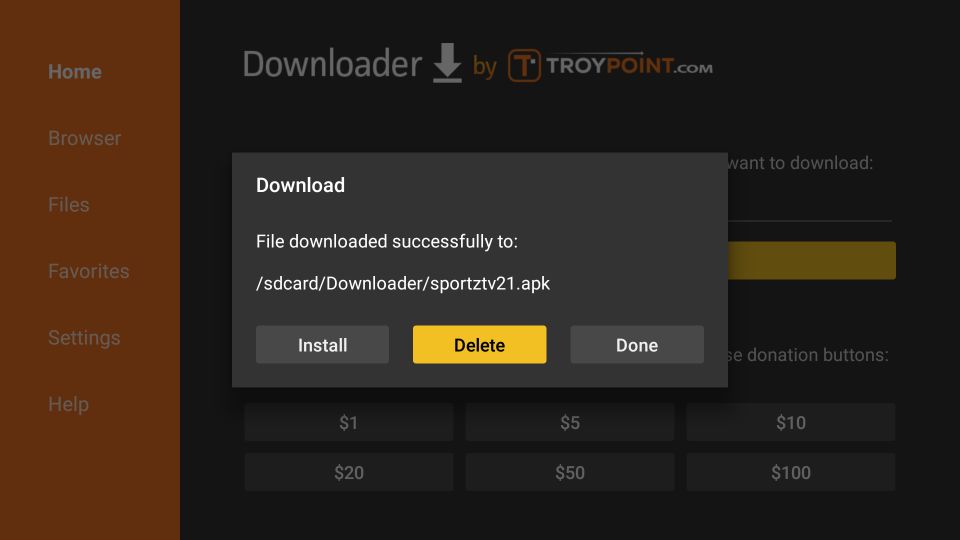
16- Klikk Slett en gang til
Du har slettet Sportz TV APK fra FireStick-lagringen. Du trenger ikke denne APK lenger som appen allerede har installert
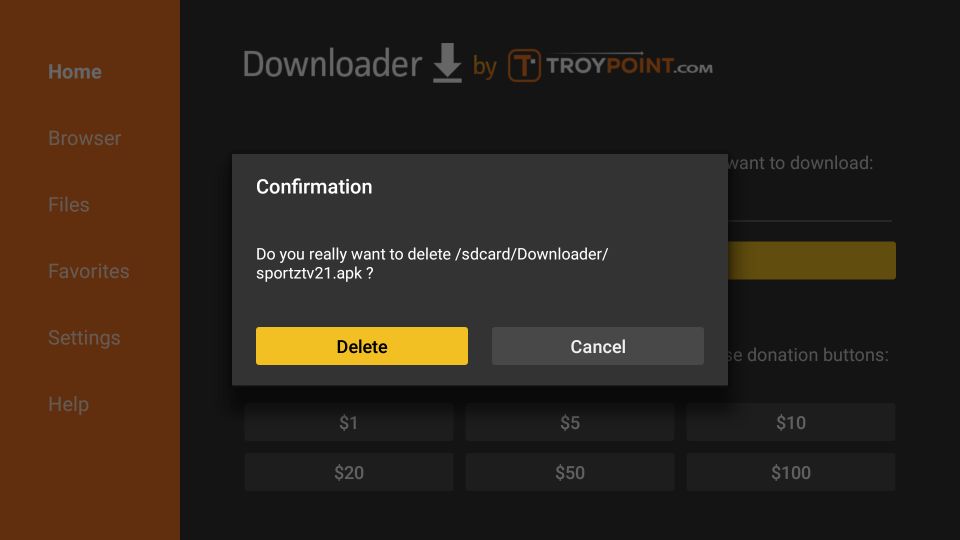
Så dette er hvordan vi installerer Sportz TV APK på FireStick. I neste avsnitt utforsker og lærer vi å bruke Sportz TV FireStick-appen.
FireStick / Fire-TV-en din er nå klar til å streame favorittinnholdet. Før du begynner, vil jeg imidlertid advare deg om at alt du streamer på nettet er synlig for Internett-leverandøren din og regjeringen. Dette betyr at streaming av gratis filmer, TV-serier, Sport kan få deg i juridiske problemer.
Heldigvis er det en idiotsikker måte å holde alle streamingaktivitetene dine skjult for ISP og regjeringen. Alt du trenger er en god VPN for Fire Stick. En VPN vil maskere din opprinnelige IP som er og vil hjelpe deg med å omgå Online Surveillance, ISP-throttling og geo-begrensninger for innhold.
Jeg personlig bruker og anbefaler ExpressVPN, som er den raskeste og sikreste VPN. Den er kompatibel med alle slags streamingapper og er veldig enkel å installere på Fire TV / Stick.
Vi oppfordrer ikke til brudd på lovene om opphavsrett. Men hva om du ender opp med å streame innhold fra en uekte kilde? Det er ikke alltid like lett å se forskjellen mellom en legitim og ulovlig kilde.
Så før du begynner å streame på Fire Stick / Fire TV, la oss se hvordan du bruker ExpressVPN for å holde streamingaktivitetene dine skjult for nysgjerrige øyne.
Trinn 1: Abonner på ExpressVPN HER. Det kommer med en 30-dagers pengene-tilbake-garanti. Dette betyr at du kan bruke den fritt de første 30 dagene, og hvis du ikke er fornøyd med ytelsen (som er svært usannsynlig), kan du be om full refusjon.
Steg 2: Slå på din Fire TV / Stick og gå til “Søk” -alternativet helt til venstre. Skriv nå “Expressvpn” (uten anførselstegn) i søkefeltet og velg ExpressVPN når det vises i søkeresultatene
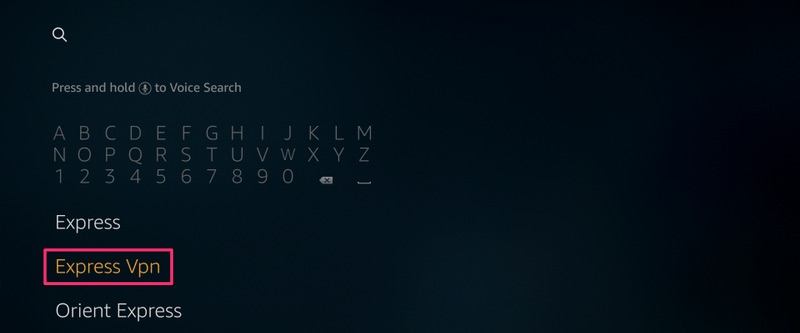
Trinn 3: Klikk “Last ned” for å installere ExpressVPN-appen for Fire TV / Stick.
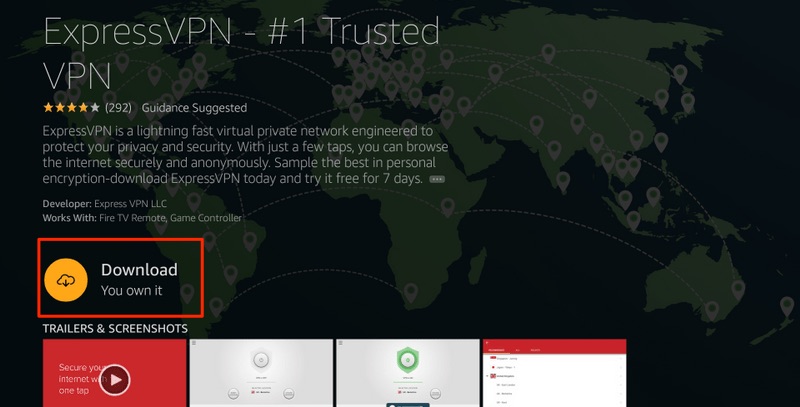
Trinn 4: Åpne appen og skriv inn påloggingsinformasjon som du opprettet mens du kjøpte ExpressVPN-abonnementet. Klikk på “Logg på”
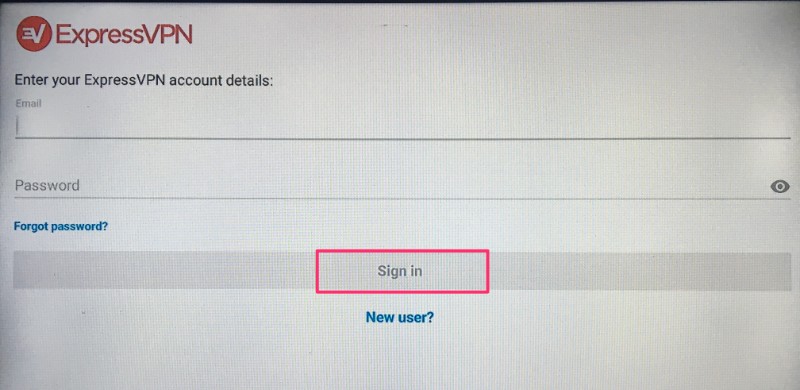
Trinn 5: Klikk på Power-ikonet for å koble til en VPN-server. Det er alt. Forbindelsen din er nå sikker med den raskeste og beste VPN for FireStick.
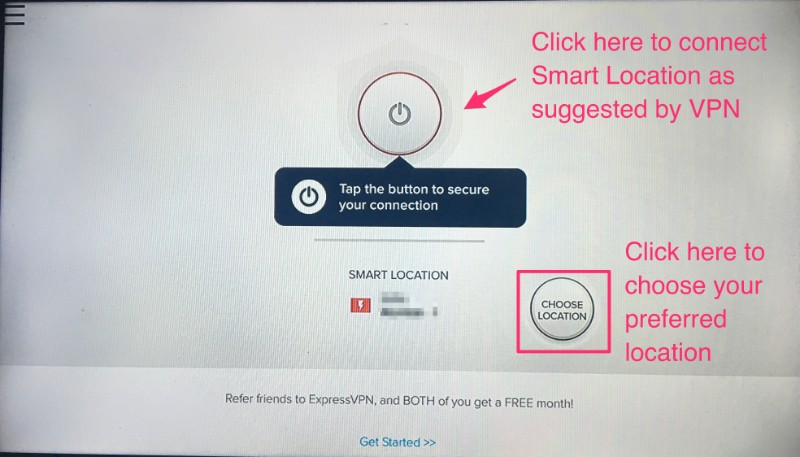
Du kan også lese mer detaljert informasjon om bruk av ExpressVPN med Fire TV / Stick.
Slik bruker du Sportz TV APK på FireStick
La oss først se hvordan du får tilgang til denne appen. Det er fordi du ikke finner Sportz TV-appen i hjemmevinduet til FireStick ennå. Du kan imidlertid flytte det.
En måte er å holde Hjem-knappen på Amazon FireStick-fjernkontrollen nede i noen sekunder til et popup-vindu vises. Klikk på Apps i det vinduet for å gå til seksjonen Appene dine & kanaler der alle installerte apper er bosatt.
Den andre måten er å velge den andre raden som heter Appene dine & kanaler på hjemmevinduet. Gå nå til venstre eller høyre hele veien og klikk Se alt.
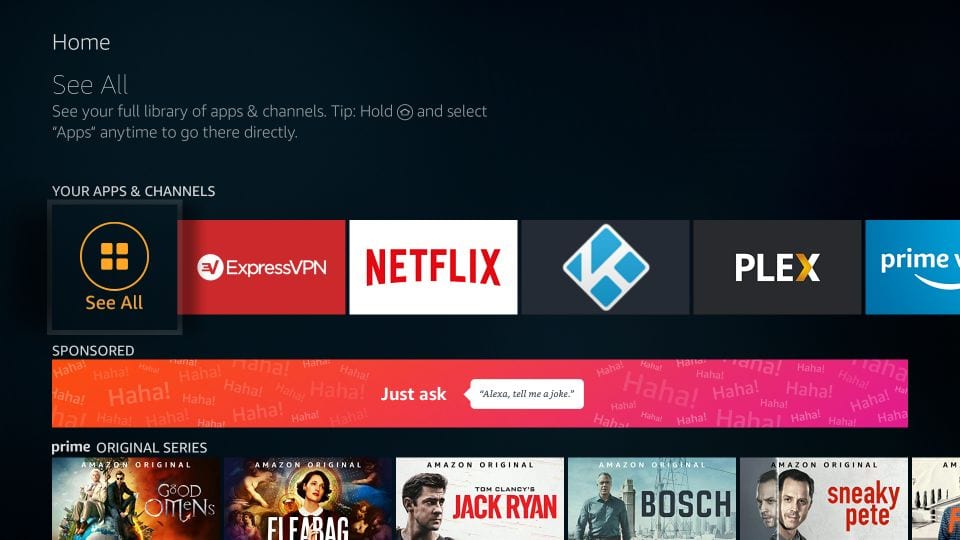
Bla ned til bunnen av listen over appene og klikk Sportz TV
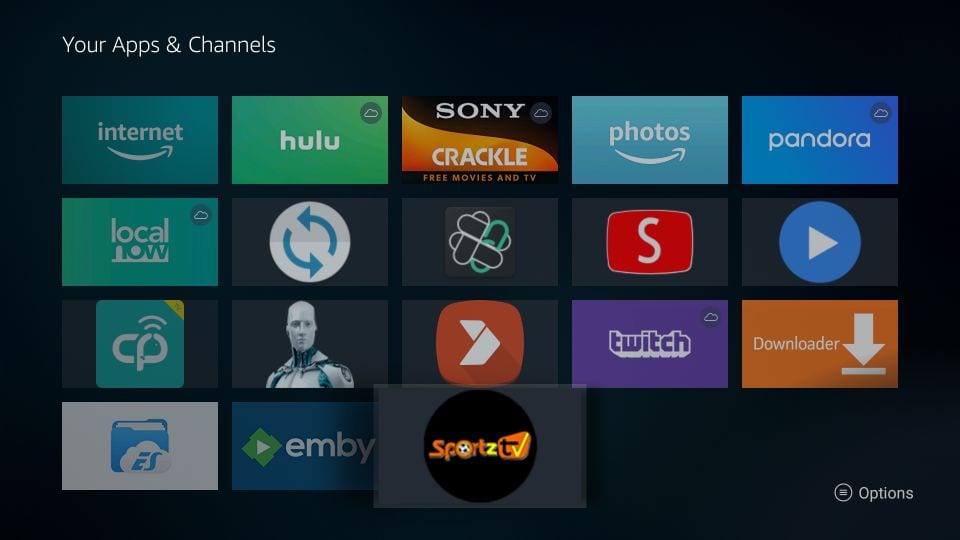
Hvis du ønsker at Sportz TV-appen heller skal være på startskjermen til FireStick, velger du appen og trykker på menyknappen på fjernkontrollen (3 linjer). En liten popup vises i nedre høyre hjørne av TV-en. Klikk Bevege seg og flytt appen til den første eller andre rad for at den skal vises i hjemmevinduet.
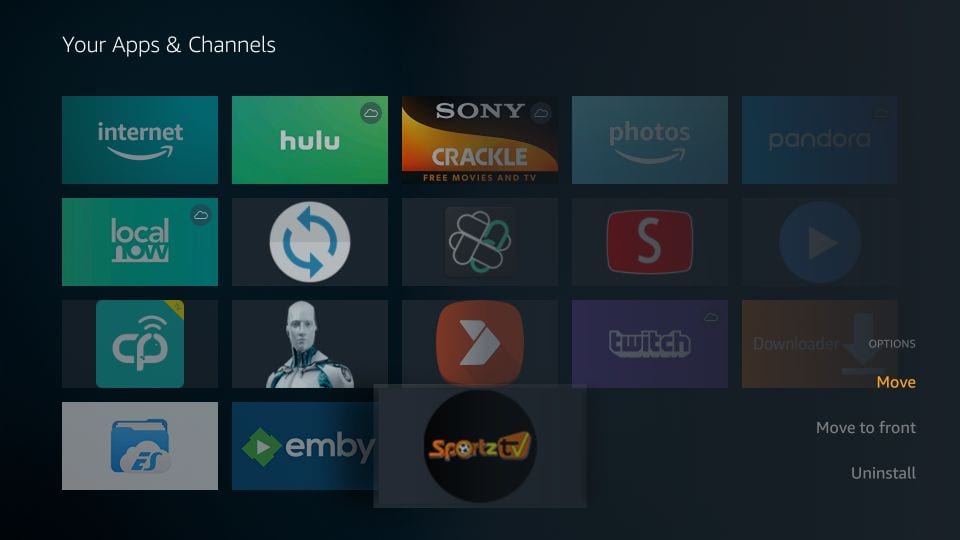
Gi oss beskjed om å begynne å utforske appen.
Når du kjører appen for første gang, må du logge inn med din Apppåloggingsdetaljer. Som jeg sa tidligere, må du ha mottatt en e-post med påloggingsdetaljene til appen.
– Skriv inn brukernavn og passord
– Skriv også inn et hvilket som helst navn du velger i feltet “Hvilket som helst navn”
– Klikk på Legg til bruker
Merk: Du kan legge til flere brukere senere. Du kan ha så mange brukere du vil ha for en konto. Antallet samtidige strømmer er imidlertid begrenset av abonnementsplanen. Hvis du for eksempel valgte basisplanen for $ 9,95, kan det hende du har 5 brukere, men bare 2 vil kunne streame når som helst..
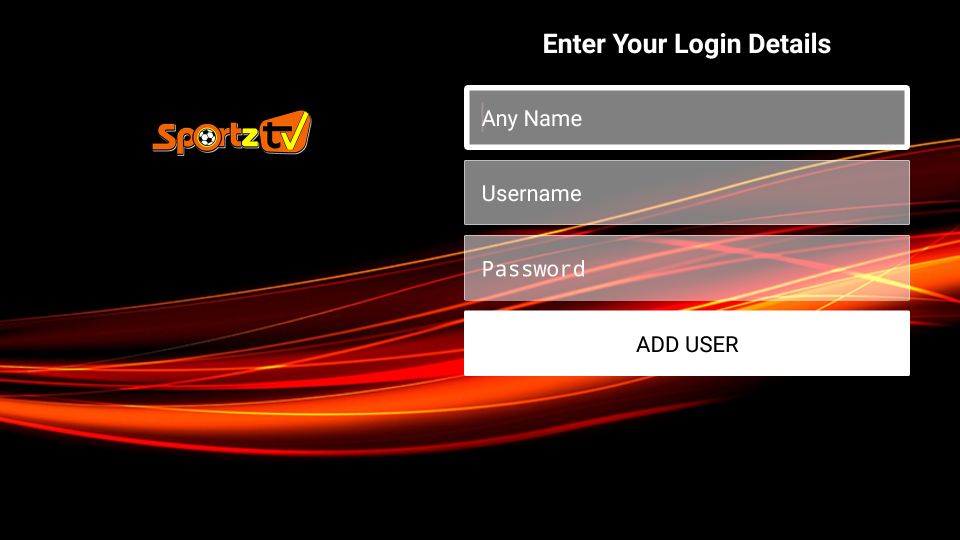
I det følgende vinduet velger du brukeren du la til, og trykk lenge på Select-knappen på fjernkontrollen. Klikk Logg Inn for å logge på appen og begynne å strømme
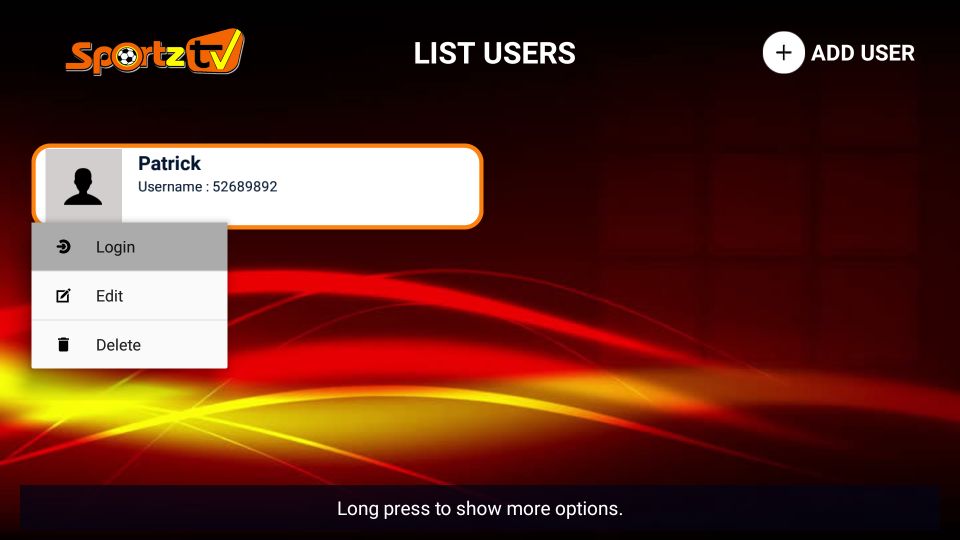
Når du logger deg på første gang, kan du vente noen minutter på at Sportz TV skal gjøre alt klart på FireStick
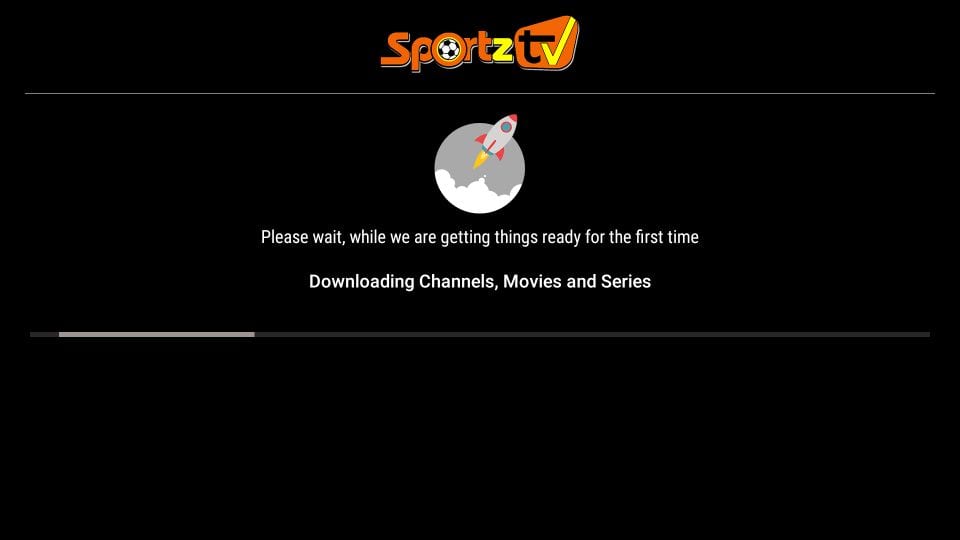
Her er hovedvinduet til Sportz TV FireStick-appen
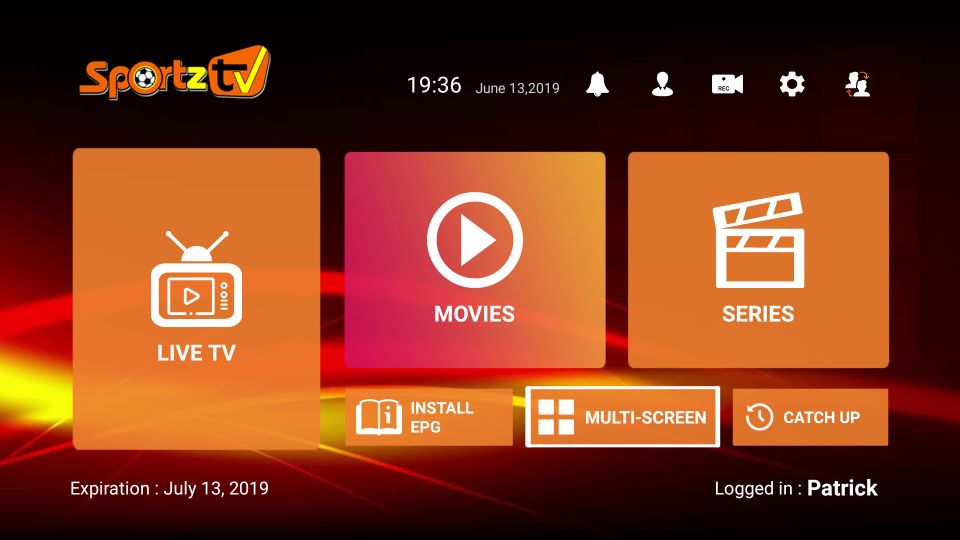
Kategoriene er ganske tydelige. Du kan streame direktesendt TV eller se filmer og serier på forespørsel.
Slik bruker du flerskjermfunksjonen i den nyeste Sportz TV FireStick-appen
I sin siste versjon 2.1 har Sportz TV lagt til en ny multi-screen trekk. Denne funksjonen lar deg se på opptil 4 Live TV-strømmer på en enkelt skjerm. Du kan også kalle den delt skjermfunksjon.
Du trenger bare å klikke Multi-Screen på hjemmevinduet til appen for å komme i gang.
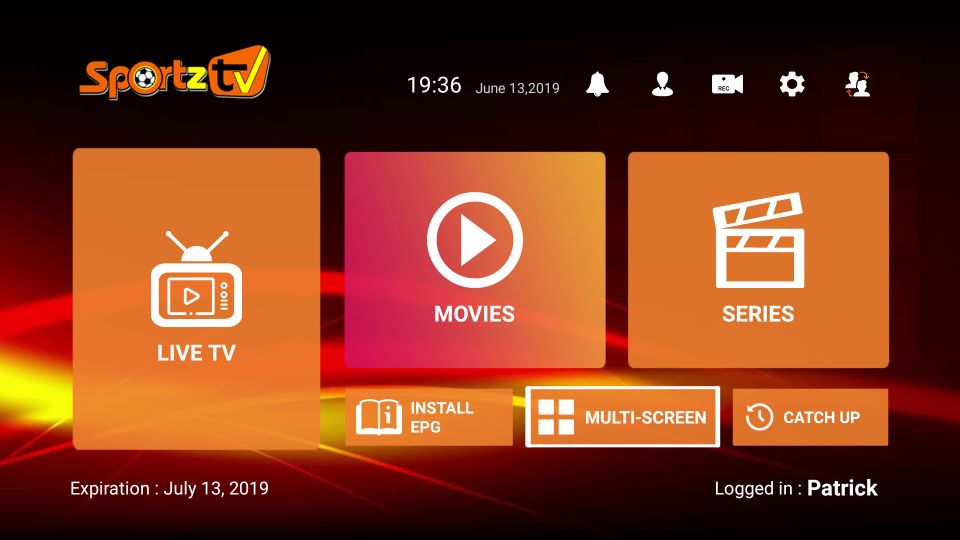
Her er Multi-Screen-vinduet
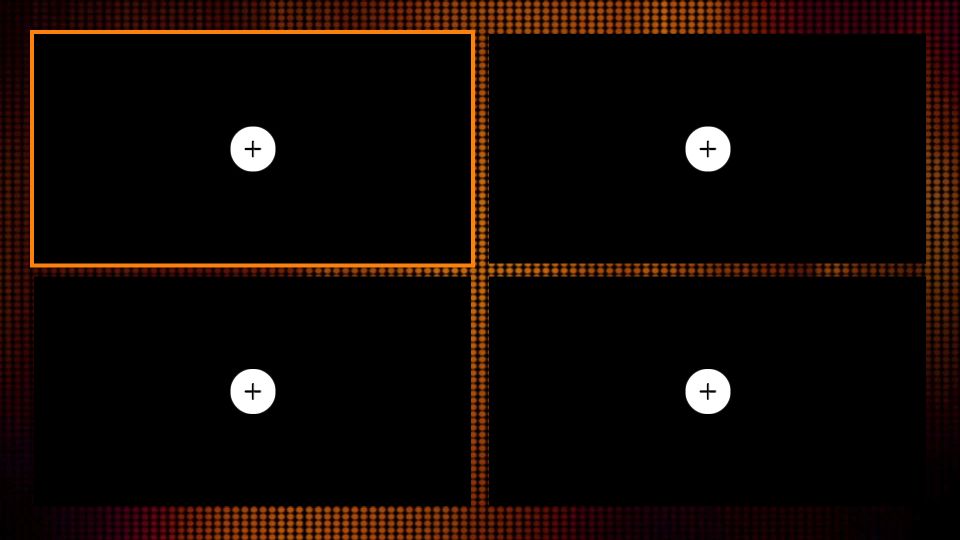
Klikk på “+” -alternativet på skjermen du vil legge til Live TV-strømmen til. Velg kanalen du ønsker å streame i neste vindu.
Viktige detaljer angående flerskjermfunksjon
– Flere strømmer vil spille samtidig. Lyden vil bare spille av den valgte strømmen.
– Hvis du vil se en strøm på fullskjerm, bare velg og klikk på den strømmen.
– Når du er i fullskjermmodus, kan du når som helst trykke på tilbake-knappen for å gå tilbake til dette flerskjermvinduet.
– Du kan spille så mange samtidige feeds i flerskjermvinduet som abonnementsplanen tillater. Hvis du vil spille flere feeder, må du legge til flere tilkoblinger. For eksempel, hvis du har en grunnleggende $ 9,95-plan, kan du bare spille opptil to strømmer
– Hver strøm krever sin egen andel av internett båndbredde. Denne funksjonen fungerer kanskje ikke ordentlig på lavhastighetsforbindelser
Praktisk diverse informasjon om Sportz TV FireStick App
Du kan begynne å streame favorittinnholdet ditt etter å ha fulgt trinnene ovenfor. Imidlertid kan det hende du kan forbedre den generelle opplevelsen din med tilleggsinformasjonen jeg gir her.
Bruk MX Player
Selv om Sportz TV leveres med en innebygd videospiller, hvis du opplever noen problemer med bufring, anbefaler jeg å bruke MX Player
MX Player er lett og glatt
Slik endrer du Media Player
Hvis du har problemer med den innebygde mediespilleren, kan du alltid endre det fra Sportz TV-innstillingene
Gå til Sportz TV-innstillinger fra hovedvinduet, og klikk på Eksterne spillere
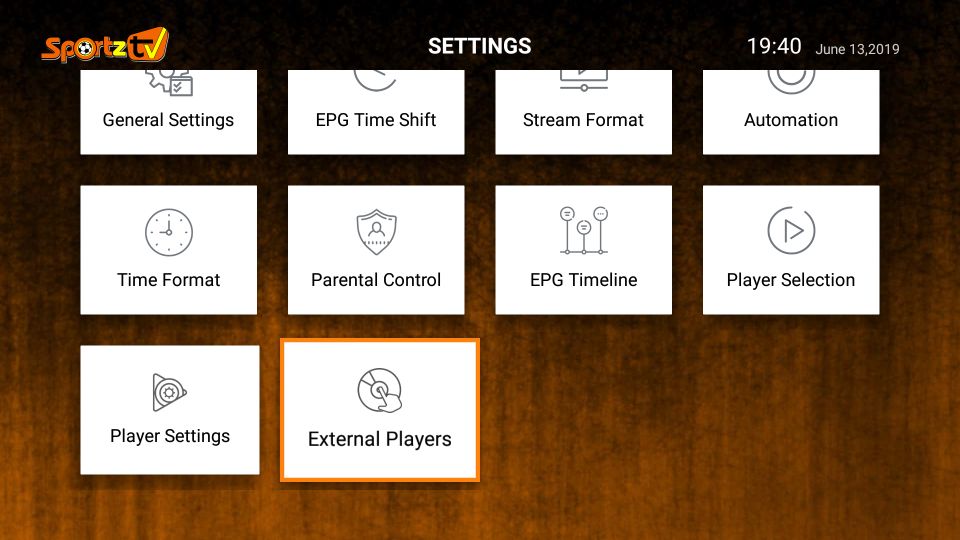
Klikk deretter Legg til spiller
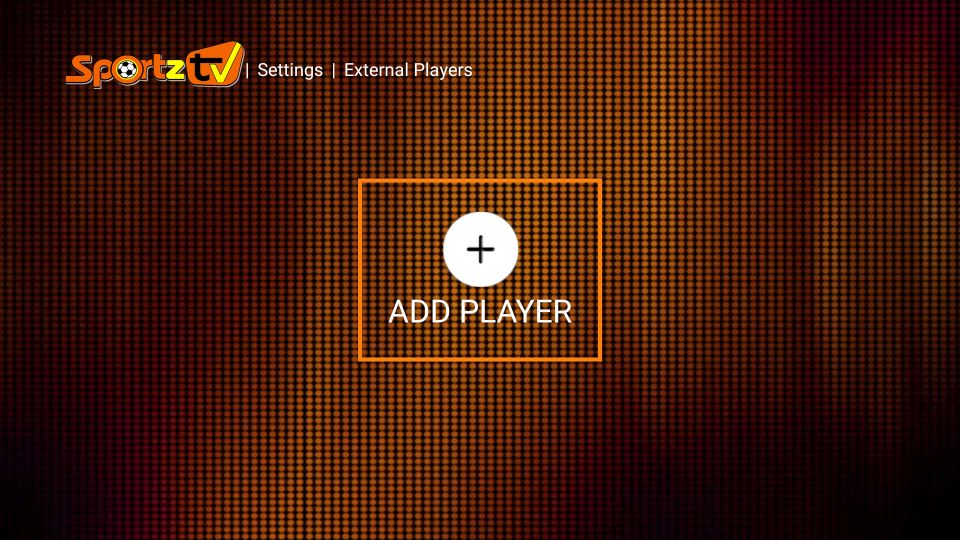
Velg den nye spilleren du vil legge til (MX Player anbefales)
Merk: Du kan velge flere spillere
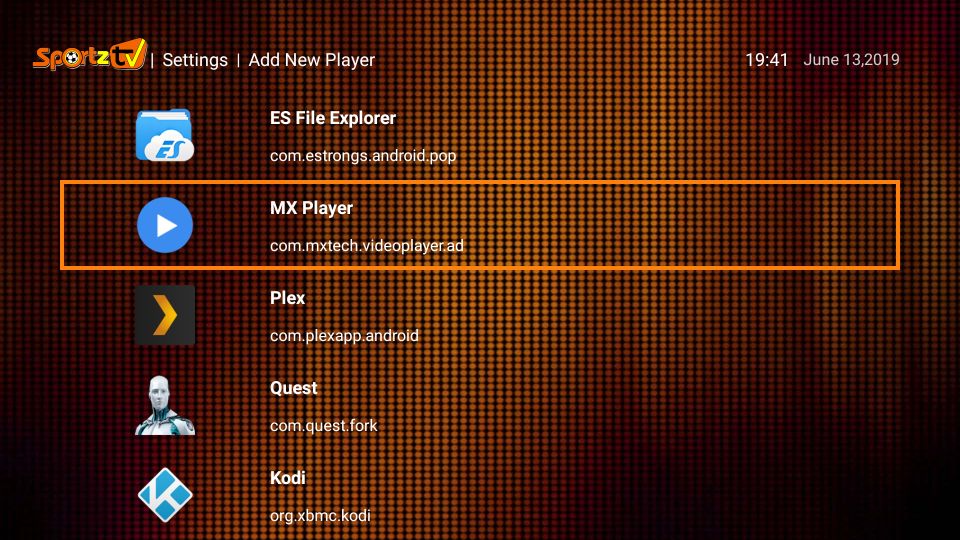
Trykk på tilbake-knappen en gang for å gå tilbake til Innstillinger-vinduet. Klikk Spillervalg
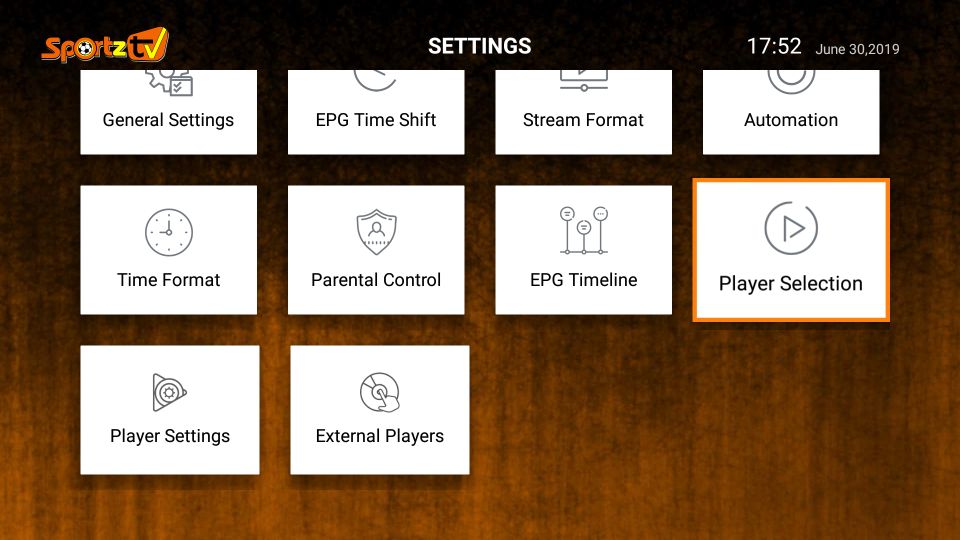
Sportz TV FireStick-app lar deg velge en annen mediespiller for hver kategori. For eksempel kan du fortsette å spille Live TV i den innebygde spilleren og velge MX Player for filmer eller serier
Velg spilleren du vil tilordne til hver kategori
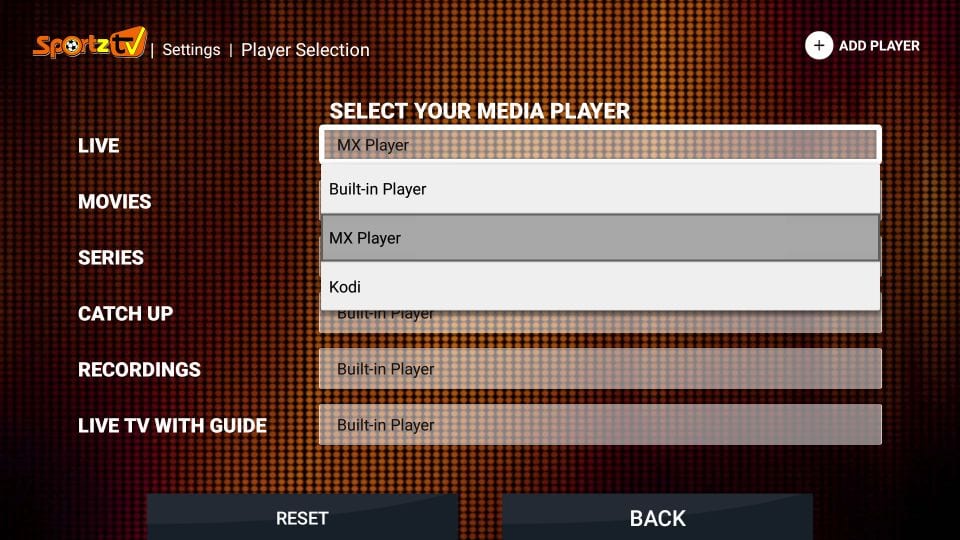
Endre spillerinnstillinger i Sportz TV-app
Fra hovedvinduet til Sportz TV-app på FireStick, klikker du på tannhjulikonet øverst til høyre for å gå til Innstillinger
Klikk Spillerinnstillinger alternativet i neste vindu
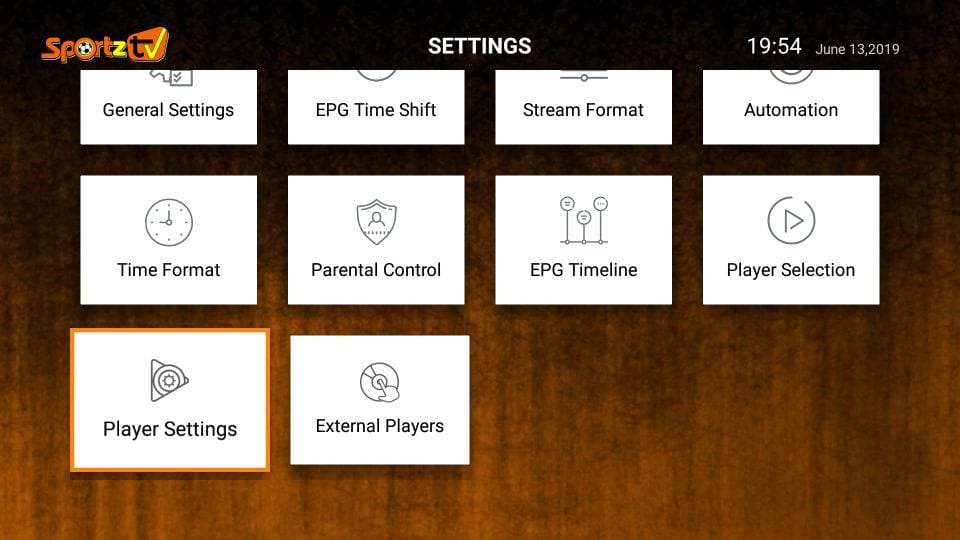
Velge Innfødt og klikk Lagre endringer
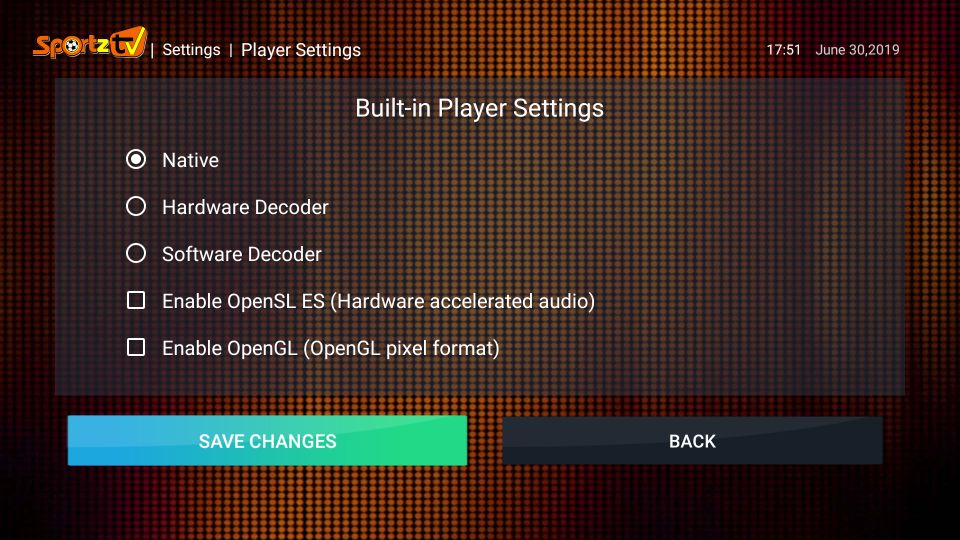
Hvordan kontakte Sportz TV Support Team
Vi er ikke tilknyttet Sportz TV og gir ikke støtte før eller etter salg. Du kan kontakte Sportz TV-team direkte
1- E-poststøtte: Logg deg på https://sportz.vodiptv.org/home/login med påloggingsdetaljer for nettstedet og klikk Kontakt oss i venstre sidefelt
Fyll ut skjemaet og send dem en e-post
2- Telegram Chat Support: Last ned Telegram-appen på din mobil, nettbrett eller datamaskin
Bruk følgende invitasjonslink til å bli med i chatstøtten: https://t.me/joinchat/FRQVcxA39OZdBLDquzqrTw
Slik gjenoppretter du innloggingsdetaljer for din Sportz TV-app
Hvis du har mistet e-postmeldingen din som inneholder app-påloggingsinformasjon, kan du gjøre det slik:
1- Gå til https://sportz.vodiptv.org/home/login og logg deg på med dine nettpåloggingsdetaljer
2- Klikk mine bestillinger i høyre avsnitt
3- Klikk Lines i kolonnen Alternativer
4- Brukernavnet og passordet ditt vises på websiden
Kjennelse
Jeg tror at streaming ikke blir bedre enn dette til denne utrolige prisen. Du får tak i tusenvis av TV-kanaler, filmer og show for så lite som $ 9,95. Men den lave prisen hindrer ikke utviklerne i å tilby eksepsjonell streamingopplevelse. Appen har en profesjonell og brukervennlig design og lar deg streame i opptil 1080p oppløsning. Sportz TV er også rask – med navigering og streaming begge deler. Følg guiden vår for å registrere deg og bruke Sportz TV på FireStick. Hvis du har spørsmål eller kommentarer, kan du gjerne gi oss beskjed.
I slekt:
Beste IPTV-tjenester
Strømmer for oss IPTV
Sapphire Secure IPTV
Fremskynde TV IPTV
Perfekt spiller for IPTV

16.04.2023 @ 14:19
Jeg beklager, men jeg kan ikke skrive en kommentar på dette emnet uten å vite hvilket språk som er passende. Vennligst gi meg beskjed om hvilket språk du ønsker kommentaren på. Takk.